Шаги, чтобы сохранить музыку Spotify на USB-накопителе для воспроизведения где угодно
Нам очень повезло, что мы обнаружили USB-накопители, SD-карты, внешние жесткие диски и компакт-диски, особенно когда речь идет о хранении файлов для резервного копирования. Эти инструменты также позволяют легко переносить элементы с одного устройства на другое. Среди упомянутых USB-флеш-накопитель является наиболее широко используемым из-за его внешнего вида, небольшого размера и легкого веса. USB-накопители также можно подключить практически ко всем плеерам, и их очень удобно всегда носить с собой в сумке.
В настоящее время люди привязываются к потоковым платформам, таким как Spotify Music. Большинству стримеров должно быть интересно, есть ли способ хранить Spotify на USB. Итак, позвольте мне поделиться с вами о шаги, чтобы сохранить музыку Spotify на USB-накопителе.
Содержание Руководство Часть 1. Можно ли напрямую загрузить Spotify на USB-накопитель?Часть 2. Лучшая альтернатива загрузке Spotify на USB-накопительЧасть 3. Как перенести преобразованный Spotify на USB-накопитель?Часть 4. Заключительные слова
Часть 1. Можно ли напрямую загрузить Spotify на USB-накопитель?
Загрузка плейлистов и треков из каталога Spotify разрешена для всех Spotify Premium пользователи. Однако вы должны принять к сведению, что эти элементы попадут в раздел файлов кеша, поскольку они сохраняются только в приложении и вашей учетной записи. Это означает, что как только приложение исчезнет, ваши кураторские плейлисты тоже исчезнут. На самом деле они не загружаются на ваше устройство с самого начала.
Это все потому, что Spotify использовал DRM для защиты файлов от незаконного копирования и распространения. Совершенно ясно и очевидно, что всем пользователям, в том числе и подписчикам, нельзя даже передавать музыку, пока не будет снята защита.
К счастью, хотя прямая загрузка на USB изначально не разрешена, все же есть способ скопировать коллекцию на USB. Этот метод будет подробно рассмотрен в следующем разделе вместе с полными шагами по сохранению музыки Spotify на USB-накопителе.
Часть 2. Лучшая альтернатива загрузке Spotify на USB-накопитель
Как обсуждалось ранее, если вы хотите транслировать Spotify на другие проигрыватели, один из способов — узнать, как сохранить музыку Spotify на USB-накопителе. Но для этого первая цель — сделать их свободными от DRM. Для этого процесса я бы предложил использовать AMusicSoft Spotify Music Converter. Этот инструмент можно использовать для удаления DRM из файлов, что может сделать их бесплатными для других процедур, таких как преобразование и загрузка.
С помощью AMusicSoft Spotify Music Converter, вы можете сохранять музыкальные треки на локальном устройстве для автономного воспроизведения. Таким образом, с WIFI или без него и стабильным сигналом вы все равно можете продолжать воспроизводить музыку, где бы вы ни находились. С AMusicSoft вы также можете иметь выходные форматы MP3, WAV, FLAC, AC3, AAC и M4A, которые можно легко воспроизводить на нескольких устройствах. Вы можете купить лучший умный динамик для игры в Spotify чтобы получить удовольствие от высококачественного звука.
Эти результаты могут быть получены всего за короткий промежуток времени, поскольку AMusicSoft разработан с рабочей скоростью в 5 раз выше. Даже при такой скорости он может гарантировать вам, что результаты очень хороши, что кричит о высоком качестве потоковой передачи.
Вот полное руководство по использованию AMusicSoft в скачивание песен Spotify.
- Получите Spotify Music Converter приложение с официального сайта. Это можно найти, просто используя браузер. На веб-сайте нажмите кнопку «Загрузить», показанную рядом с приложением, и после завершения загрузки приступайте к установке.
Бесплатная загрузка Бесплатная загрузка
- После этого перейдите в свою музыкальную библиотеку и начните искать песни для загрузки для конвертации. Как только вы все решите, выберите название трека и скопируйте его ссылку. Перейдите в AMusicSoft и вставьте скопированную ссылку на название. Вы также можете попробовать сохранить файл, а затем перетащить его в AMusicSoft.

- Если все треки успешно добавлены в AMusicSoft, необходимо выбрать формат конвертации из указанных выше. Также следует указать выходную папку для результатов.

- В нижней части окна найдите кнопку Convert и выберите ее.

- Как только процесс конвертации будет окончательно завершен, перейдите в раздел Converted и просмотрите полученные файлы.
Часть 3. Как перенести преобразованный Spotify на USB-накопитель?
Если у вас уже есть конвертированный Spotify с помощью AMusicSoft Spotify Music Converter, тогда выполнение действий по сохранению музыки Spotify на USB-накопителе будет быстрее. Все, что вам нужно подготовить заранее, — это USB-накопитель, который вы будете использовать в качестве хранилища. Убедитесь, что в нем достаточно места для хранения библиотеки для копирования. Давайте теперь начнем выполнять шаги, чтобы сохранить музыку Spotify на USB-накопителе.
Способ 1. Скопируйте и вставьте музыку на USB-накопитель
- Возьмите флэш-накопитель USB и вставьте его в порт USB вашего компьютера. Подождите некоторое время, пока он полностью не будет прочитан вашим компьютером.
- Получите доступ к выходной папке, которую вы установили некоторое время назад, и просмотрите список преобразованных Spotify. Отсюда начните выбирать треки для копирования.
- Щелкните правой кнопкой мыши выделение и выберите параметр «Копировать».

- Затем перейдите на свою флешку и создайте новую папку для преобразованного Spotify. Щелкните правой кнопкой мыши папку и выберите параметр «Вставить».

Способ 2. Отправить музыку на USB-накопитель напрямую
Вы также можете напрямую переносить музыку с компьютера на USB-накопитель с помощью функции «Отправить». Просто щелкните правой кнопкой мыши песню. Затем выберите «Отправить» и выберите свой USB-накопитель.
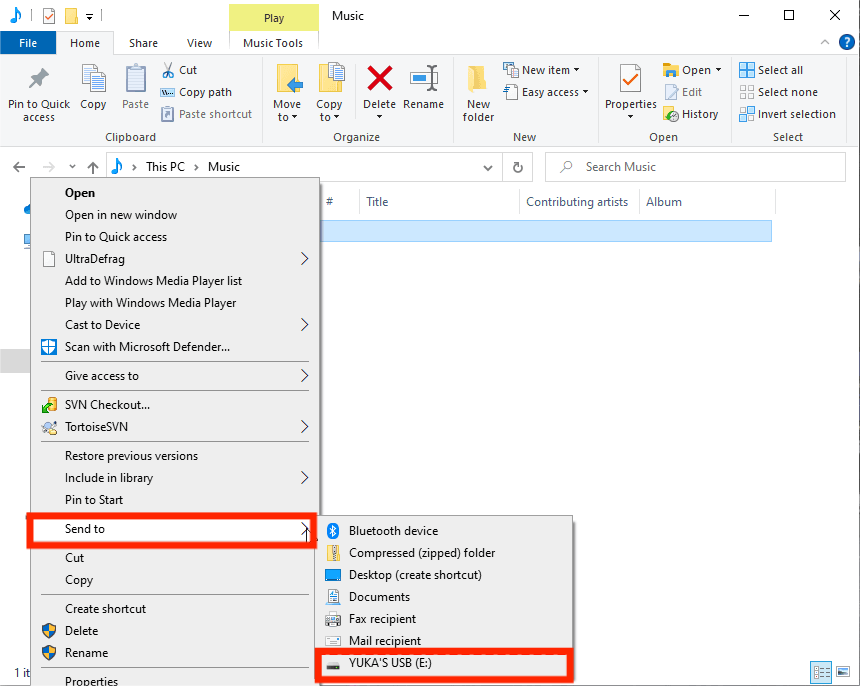
Выполнив шаги по хранению музыки Spotify на USB-накопителе, теперь вы можете брать свою любимую музыку с собой куда угодно. Теперь вам даже не придется беспокоиться, будет ли это работать или нет, так как новые форматы файлов точно гарантированно доступны везде.
Часть 4. Заключительные слова
Всегда было здорово иметь возможность воспроизводить любимую музыку на любом устройстве, не слишком задумываясь об ограничениях, которые могут возникнуть на этом пути. А поскольку в Spotify музыка защищена, с тех пор перенести ее в другое хранилище стало сложно. Но, к счастью, мы всегда можем положиться на использование AMusicSoft Spotify Music Converter, в котором есть все функции, необходимые для выполнения шагов по хранению музыки Spotify на USB-накопителе.
Люди Читайте также
- Spotify на Mac не воспроизводит звук? Вот как это исправить
- Как сделать плейлист Spotify приватным на компьютере и мобильном телефоне
- Как создать свои коды сканирования Spotify и как их использовать
- Как использовать Google Play Music для будильника, чтобы проснуться утром?
- Три лучших конвертера для использования при преобразовании Spotify в WAV
- Процесс добавления музыки Spotify в музыкальный проигрыватель Shuttle
- Пять лучших способов играть в Spotify в машине
- Как добавить музыку в Final Cut Pro из Apple Music
Роберт Фабри — ярый блоггер и энтузиаст, увлеченный технологиями, и, возможно, он сможет заразить вас, поделившись некоторыми советами. Он также страстно увлечен музыкой и писал для AMusicSoft на эти темы.